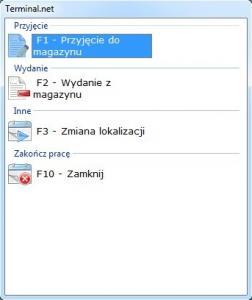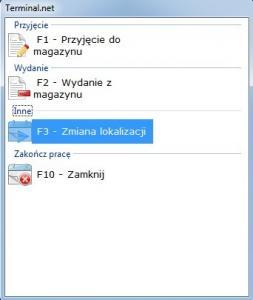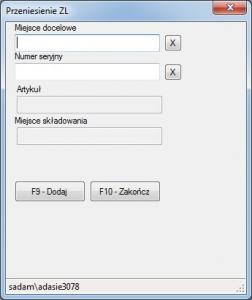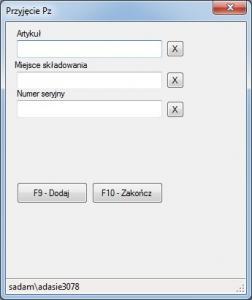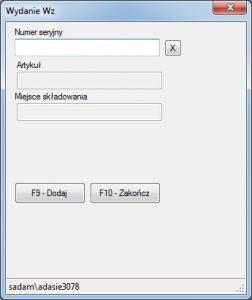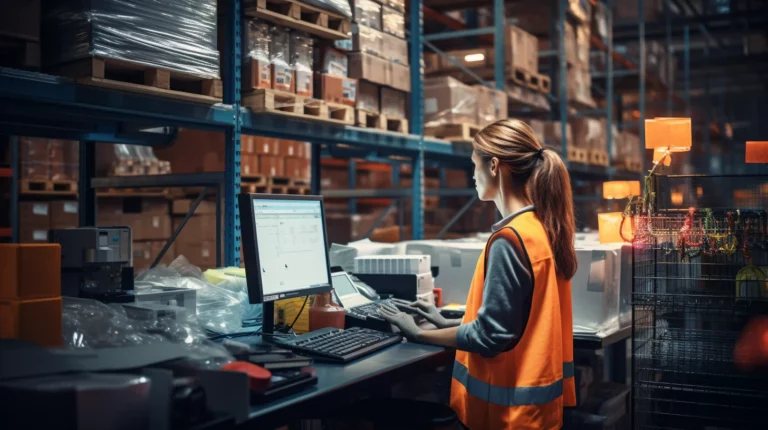Każdy użytkownik programu Terminal.net jest przypisany do określonej roli systemu magazynowego. Aplikacja ta jest specjalizowaną wersją programu Windows uruchamianą na serwerze Windows (Serwerze terminali). Podczas uruchamiania programu użytkownik ma obowiązek zalogować się aby skorzystać z systemu swoim unikalnym identyfikatorem (nazwą użytkownika systemy Windows lub użytkownikiem domenowym) i przypisanym hasłem. Za politykę bezpieczeństwa dostępu do serwera i aplikacji Terminal.net odpowiada administrator serwera Windows.
Systemy składowania Prosta obsługa programu magazynowego
Intuicyjna obsługa programu magazynowego
Prosta obsługa programu magazynowego staje się rzeczywistością dzięki naszej aplikacji webowej. Dzięki temu rozwiązaniu masz dostęp do swojego magazynu z poziomu przeglądarki internetowej. Co to oznacza? Oznacza to, że nasz program magazynowy działa na każdym komputerze lub urządzeniu mobilnym, zarówno w sieci lokalnej, jak i przez Internet.
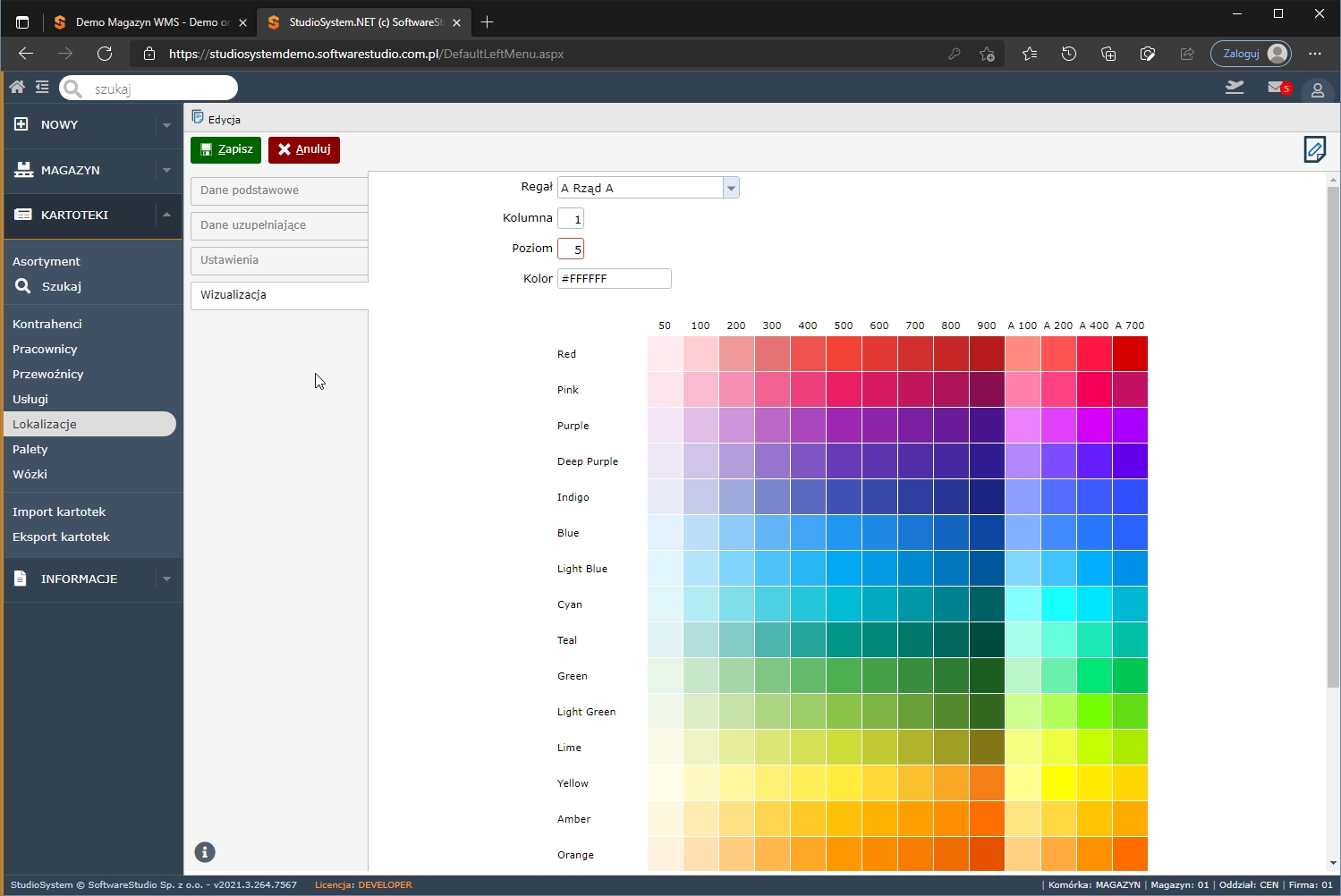
Nowoczesne technologie dla Twojego magazynu
Nowoczesne oprogramowanie magazynowe to przede wszystkim korzystanie z najnowszych technologii informatycznych. Nasza aplikacja wykorzystuje rozwiązania internetowe do pracy online oraz mobilne terminale, które ułatwiają zarządzanie magazynem. Dzięki temu możesz mieć pewność, że Twój magazyn jest zawsze pod kontrolą.
Zaawansowane technologie i rozbudowane funkcje
Nasze oprogramowanie magazynowe to nie tylko prosta obsługa, ale także zaawansowane technologie i rozbudowane funkcje. Dzięki temu możesz optymalizować swoje procesy magazynowe, zarządzać zapasami i śledzić produkty w czasie rzeczywistym. To narzędzie, które pomoże Ci osiągnąć sukces w zarządzaniu magazynem.
Dzięki naszemu programowi magazynowemu zyskujesz kontrolę nad swoim magazynem, bez względu na to, gdzie się znajdujesz. Prosta obsługa programu magazynowego staje się rzeczywistością, a zaawansowane technologie pomagają Ci efektywnie zarządzać swoim magazynem. Nie zwlekaj – wypróbuj nasze oprogramowanie magazynowe i zobacz, jak łatwo można usprawnić swoje procesy magazynowe.
Po zalogowaniu do serwera (sesja RDP) program może być automatycznie uruchomiony lub zostanie wyświetlony pulpit zdalny serwera ma którym administrator powinien umieścić skrót uruchamiający aplikację WMS Terminal.net. Po uruchomieniu programu wyświetli się okno startowe, umożliwiające nawigację po dostępnych modułach.
Instalacja aplikacji
Moduł Terminal stanowi plik uruchomieniowy Framework_mobile.exe, który może być wgrany do dowolnego foldera na serwerze Windows 2008/2012 i udostępniony użytkownikom terminali (połączenia RDP). Program może być zainstalowany w głównym folderze aplikacji Studio Magazyn WMS.net gdyż przy uruchamianiu odczytuje parametr połączenia z bazą SQL z pliku konfiguracyjnego aplikacji www (plik web.config).
Jeżeli administrator serwera chce umieścić program w oddzielnym folderze należy wgrać do tego folderu plik web.config i sprawdzić konfigurację parametru połączenia z bazą danych SQL. W pliku web.config należy odszukać wiersza
<add name=”softwarestudioConnectionString” connectionString=”Data Source=(local);Initial Catalog=Studio_Magazyn; Integrated Security=True” providerName=”System.Data.SqlClient”/>
Parametr ten określa serwer SQL i metodę połączenia.
Instalacja Terminala
Praca za pomocą terminala wymaga połączenia z serwerem, na którym będzie terminalowo pracować aplikacja do obsługi magazynu. W tym celu na urządzeniu przenośnym Symbol – Motorola z Windows CE lub Windows Mobile należy ustawić połączenie z serwerem terminali oraz zainstalować oprogramowania do obsługi skanera kodów kreskowych DataWadge.
Konfiguracja użytkowników programu
Logowanie do zdalnego pulpitu weryfikowane jest za pomocą nazwy użytkownika i hasła serwera Windows, na tej podstawie użytkownik terminala dostaje się do serwera, nie oznacza to jednak że może korzystać z programu WMS oraz jakie ma w nim uprawnienia. Ustawienia te administrator programu definiuje z poziomu modułu Administratora, opcja Użytkownicy
Nazwa użytkownika na serwerze terminali musi być zgodna z nazwą (LOGIN) użytkownika zdefiniowanego w programie.
Parametry związane z obsługą Terminala do ustawienia per Użytkownik
- KOD TERMINALA – jest to podstawowy i najważniejszy parametr pozwalający na obsługę programu za pomocą terminala, definiuje on Unikalny identyfikator MENU jakie będzie wyświetlane danemu użytkownikowi terminala. Menu można dowolnie zdefiniować per grupa użytkowników, tak aby można było mieć różne funkcjonalności dostępne dla wielu grup użytkowników. Kod terminala należy sprawdzić z listą dostępnych zdefiniowanych kodów w module konfiguracja.
- TERMINAL MAX – parametr domyślnie ustawiany na TAK oznaczą że po uruchomieniu program i jego okna będą pracować w trybie dostosowania wielkości (rozmiaru okna) do posiadanej rozdzielczości, tak aby wypełnić ją na całym ekranie.
- TERMINAL SZEROKOŚĆ – parametr oznaczający szerokość okna aplikacji jeżeli parametr Terminal Max jest wyłączony.
- TERMINAL WYSOKOŚĆ– parametr oznaczający wysokość okna aplikacji jeżeli parametr Terminal Max jest wyłączony.
Konfiguracja Menu Terminala
Użytkownicy modułu Terminal mają dostęp do wybranych transakcji dostępnych w aplikacji na podstawie definicji Kodu Terminala (roli terminala). Administrator za pomocą opcji z poziomu konfiguracji systemu może włączać wybrane transakcję per grupa (KOD TERMINALa). W tym celu należy zalogować się do systemu uruchomić moduł ADMINISTRATORA a następnie z menu po lewej stronie wybrać pozycję KONFIGURACJA. Wyświetli się okno konfiguracji systemu, z lewej strony w sekcji MENU mamy opcję TERMINAL, która pozwala udostępniać wybrane transakcje użytkownikom terminali.
PROGRAM MAGAZYNOWY
- Konfiguracja użytkowników programu Terminal WMS
W programie magazynowym Studio WMS.net, konfiguracja użytkowników programu Terminal WMS jest kluczowym etapem. Logowanie do zdalnego pulpitu jest weryfikowane poprzez nazwę użytkownika i hasło serwera Windows. To właśnie na podstawie...
- Instalacja aplikacji Terminal WMS
Instalacja Terminala WMS to stosunkowo prosty proces, który można wykonać w kilku prostych krokach. Dzięki odpowiedniej konfiguracji i konfiguracji firmy mogą korzystać z systemu w celu usprawnienia swojej działalności i...
- Konfiguracja Menu Terminal WMS
W programie magazynowym Studio WMS.net użytkownicy modułu Terminal mają możliwość dostępu do różnych transakcji dostępnych w aplikacji na podstawie definicji Kodu Terminala, czyli roli terminala. Administrator ma możliwość włączania wybranych...
- Oprogramowanie Terminala
Oprogramowanie Terminala mobilnego w magazynie Studio WMS.net stanowi niezbędny element gospodarki magazynowej, zwłaszcza w przypadku magazynów wysokiego składowania. Od 2008 roku firma SoftwareStudio świadczy usługi związane z oprogramowaniem magazynowym, a...